Search results for "Windows 7"
| Ergebnisse 111 - 120 von 132
|
Seite 12 von 14
|
|
Sorted by: Relevance | Sort by: Date
|
Results per-page: 10 | 20 | 50 | All
|
Für Dich passende Angebote bei Amazon: Optimiere Dein Windows-SystemSchütze Dein Windows-SystemDein (neues) […]
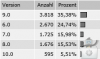
[…]Installation des Mozilla Firefox BrowseHappy Update auf Internet Explorer 10 (leider nur für Windows 7) Neuer Browser mit Microsoft & BrowserChoice: (Aktion wurde von Microsoft eingestellt) Der einfachste Weg, Dein Windows-System um einen (oder mehrere) Browser zu erweitern, erscheint dem Windows-Nutzer, wenn er sein System erstmalig startet. Dann zeigt sich nämlich eine Funktion, die sich „Browserwahl“ (Browserchoice) nennt und ab Anfang 2010 bis heute als Update (KB976002) auf die Rechner mit Windows XP, Vista, 7 und 8 gespielt wurde. Dieses Update beinhaltet eine Verknüpfung auf die Internetseite http://www.browserchoice.eu, welche auf dem Desktop des jeweiligen Systems abgelgt wurde. Daher kann diese Funktion Browserauswahl auch direkt über die genannte Seite http://www.browserchoice.eu durchgeführt werden! Und so funktioniert es: Zunächst startest Du die Funktion, indem Du auf die entsprechende Verknüpfung auf Deinem Desktop klickst. Es öffnet sich das oben genannte Start- oder Begrüßungsfenster mit einigen Informationen zum Thema „Browser„. Nachdem Du diese gelesen und überprüft hast, ob Du mit dem Internet verbunden bist, klickst Du auf „OK„. Daraufhin öffnet sich das eigentliche Funktionsfenster. Sofern Du diese Funktion nicht mittels einer Verknüpfung auf Deinem Desktop starten konntest, erreichst Du dieses Funktionsfenster auch, indem Du in die Adresszeile Deines Browsers oder auch in das Eingabefeld unter „Start“ eingibst. In diesem Fenster werden Dir verschiedene Browser vorgestellt. Dabei befinden sich unter den jeweiligen Browservorstellungen zwei Buttons, über die Du weitere Informationen zu den jeweiligen Browsern abrufen oder die Installation des Browsers starten kannst. Auf diese Weise kannst Du die jeweils aktuelle Version Deines Wunschbrowsers installieren. Wie funktioniert die […]

Für Dich passende Angebote bei Amazon: Optimiere Dein Windows-SystemSchütze Dein Windows-SystemDein (neues) Windows-System Es ist mal wieder Zeit, Euch allen mit großer Freude für Eure Unterstützung und Eure Treue zu danken: Am 31.07.2013, gegen 11:43 Uhr, konnte Nixi die 200.000ste Besucherin / den 200.000sten Besucher auf kostnix-web.de zählen. Ziel dieses Besuches waren Informationen über die Erstellung und Nutzung von Wiederherstellungspunkten. Ich freue mich wirklich sehr darüber, auch weil wir noch am 28.05.2013 den 150.000sten Besuch feierten! Vielen lieben Dank an Euch alle! TIPP: Wenn Du die private Internetseite kostnix-web.de und deren Service (auch zukünftig) unterstützen und so mithelfen möchtest, dass den Besuchern von kostnix-web.de weiterhin kostenlos geholfen werden kann, ist das absolut super! Helfen kannst Du dabei, indem Du kostnix-web.de weiterhin besuchst (und dabei Deinen Werbeblocker deaktivierst) kostnix-web.de weiterempfiehlst Nixi zu einer virtuellen Tasse Kaffee einlädst (eine kleine Spende per PayPal sendest) Dich an der Umfrage von kostnix-web.de beteiligst Dich weiterhin mit Anregungen, Lob und Kritik einbringst (per Kommentar oder unter Kontakt) den kostnix-web.de – Banner in Deine Internetseite einbindest Vielen lieben Dank […]
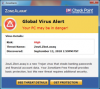
Für Dich passende Angebote bei Amazon: Optimiere Dein Windows-SystemSchütze Dein Windows-SystemDein (neues) Windows-System Hacker und sonstige Cyber-Kriminelle sind stets auf der Suche nach neuen Methoden mit denen sie arglose Internetnutzer über den Tisch ziehen können und ein zur Zeit sehr beliebter Trick erweist sich als besonders hinterlistig: Falsche Antivirus-Programme. Es gibt bereits eine lange Liste diverser Programme, von denen eine gefälschte Version im Internet kursiert, hier nur einige Beispiele (Quelle und Anleitung zum Löschen): Antivirus Security Pro Smart Security Personal Antivirus Security Toobar Titan Antivirus 2013 … Diese sollen dem User über fragwürdige Webseiten oder Pop-Up-Fenster untergejubelt werden, wobei hektisch blinkende Botschaften ihn vermeintlich darüber informieren, dass sein Rechner mit Hunderten von todbringenden Viren befallen ist und schnellstens das feilgebotene Programm heruntergeladen werden muss, um das Gerät noch zu retten. Leistet der User dieser Anweisung Folge und bezieht das angeblich rettende Programm, schlägt die Malware tatsächlich zu: Der User hat sich unwissend das auf den Rechner geholt, wovor er sich eigentlich schützen wollte. Bei besonders gemeinen Fällen werden die Warnungen nicht etwa von einem Pop-Up-Fenster oder sonstigen Browser-Elementen ausgesprochen, sondern es wurde zuvor ein Trojaner auf das System geschleust, der ein legitimes Antiviren-Programm simuliert und mit einem Klick der Malware-Armee Tür und Tor aufstößt. Wie kann man sich also vor diesen Schädlingen schützen und was sollte man beim Surfen tunlichst vermeiden, um derartige Fallen zu umgehen? 1. Auf aktuelle und hochwertige Internetbrowser wie Firefox, Google Chrome oder Safari zurückgreifen, die sich durch entsprechende Addons noch robuster gegen Virusbedrohungen ausstatten lassen, […]
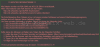
[…]Wie Du einen solchen Datenträger erstellen und nutzen kannst, hat Nixi bereits hier erklärt: Windows Passwort knacken. Windows selbst sollte nicht mehr gestartet werden, da der Verschlüsselungsvorgang dann ebenfalls wieder startet. Der sichere Weg ist jedoch das Zurückspielen einer zuvor vorgenommenen Datensicherung, ebenfalls ohne Windows (und somit auch die Schadsoftware) zu starten. Wenn keine Datensicherung vorhanden ist, hilft letztlich nur, den Computer neu aufzuspielen, also alles neu zu installieren. Solltest Du keine Daten vorher hast retten können, sind sie verloren. In Fachkreisen wird dazu geraten, verschlüsselte Daten aufzubewahren, falls später doch noch Routinen zur Entschlüsselung entwickelt werden. Ob dies aber tatsächlich gelingt, ist derzeit noch fraglich. Natürlich könntest Du versuchen, das Schadprogramm zu entfernen. Ein Trojaner lebt jedoch davon, ein Tor (also einen Port) zu Deinem System zu öffnen und weitere Schadsoftware nachzuladen. Es kann aber niemand sagen, was derzeit und was insbesondere in der Zukunft durch einen Trojaner nachgeladen wird und was sich dann so alles auf Deinem System befindet. Daher die dringende Empfehlung: Sichere Deine Dateien, bestenfalls Deinen vollständigen Computer, regelmäßig. Nutze dabei einen Speicher, welcher nicht ständig an Deinem Computer angeschlossen ist oder ständig in Deinem Heimnetzwerk erreichbar ist. Nutze idealer Weise eine USB-Festplatte, welche Du nur für die Zeit der Datensicherung anschließt und sonst sicher […]
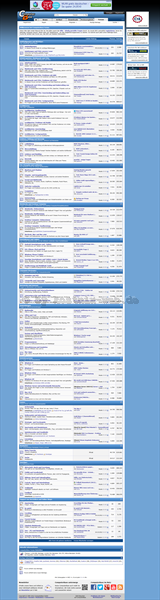
Für Dich passende Angebote bei Amazon: Optimiere Dein Windows-SystemSchütze Dein Windows-SystemDein (neues) Windows-System Nachricht von ComputerBase: „Nixi muss draußen bleiben!“ Ja, Du hast tatsächlich richtig gelesen: Nixi hat Hausverbot, für immer! Die Betreiber des mitgliederstarken Internetforums ComputerBase haben Nixis Benutzerkonto gesperrt – für immer – ohne weitere Nachricht. Was ist passiert? Die kleine private Internetseite kostnix-web.de bietet bereits seit mehr als 8 Jahren kostenlose Tipps und Tricks auch zu Microsoft Windows an und versucht so unter anderem, den Windowsnutzer bei der Optimierung seines Betriebssystems und bei der Behebung von Computerproblemen zu unterstützen. Nixi das Maskottchen von kostnix-web.de Seit ungefähr drei Jahren wird diese Aufgabe von Nixi, dem Maskottchen von kostnix-web.de, „persönlich“ übernommen. Dabei ist das Ziel schon immer gewesen, den Windows-User in die Lage zu versetzen, den eigenen Computer selbst retten zu können. kostnix-web.de: Endlich den Computer selbst retten! Dabei beschränkt sich Nixi nicht nur auf Hilfeleistungen mit zahlreichen Anleitungen auf der eigenen Internetseite kostnix-web.de, sondern beteiligt sich auch in diversen Internetforen an der gemeinsamen Problemlösung für alle Besucher, immer möglichst freundlich, geduldig und leicht verständlich, wie es in Foren meistens üblich ist. Dies ist ja schließlich Sinn und Zweck eines Internetforums, die gegenseitige Hilfe und Unterstützung, oder? Und Nixi hat auf kostnix-web.de bereits mehrfach erfolgreich helfen oder in diesen Foren zur Hilfe beitragen können, wie zahlreiche positive Rückmeldungen zeigen. Da kostnix-web.de ohne Gewinnerzielungsabsicht betrieben wird, sind diese positiven Rückmeldungen der gewünschte und auch einzige Lohn und somit auch Motivation, mit kostnix-web.de weiter zu machen. Dabei gewinnen letztendlich alle Beteiligten: Der Windows-User, da er […]

Für Dich passende Angebote bei Amazon: Optimiere Dein Windows-SystemSchütze Dein Windows-SystemDein (neues) Windows-System winsat.exe Wer sich einen neuen USB-Stick oder eine neue Festplatte kaufen möchte, fällt seine Kaufentscheidung anhand des Preises, des Speicherplatzes, der Verarbeitung und auch anhand der Lese- und Schreibgeschwindigkeit. Die Angaben dazu finden sich auf der Verpackung und versprechen manchmal auch ein wenig mehr, als sie dann tatsächlich halten. Und wer sein System neu installiert, sollte wissen, welches seiner Laufwerke das schnellste ist, damit dann auf diesem das Betriebssystem abgelegt werden kann. Dabei sind die Lese- und die Schreibgeschwindigkeit von enormer Bedeutung. Auch hier kannst Du auf die Angaben des Herstellers vertrauen … oder die Lese- und Schreibgeschwindigkeit ganz schnell und einfach selbst überprüfen. Das Tool dazu nennt sich „winsat.exe“ und ist fester Bestandteil Deines Windows, Du musst also kein zusätzliches Programm teuer kaufen und / oder erst noch installieren! Und so funktioniert es: Beispielhaft werden wir hier die Lese- und Schreibgeschwindigkeit eines USB-Sticks feststellen (bei einer Festplatte funktioniert es aber auch genau so wie hier gezeigt!) Zunächst stellst Du den Laufwerksbuchstaben Deines USB-Sticks fest. Dazu klickst Du auf „Start“ > „Computer“ bzw „Arbeitsplatz„. Daraufhin werden Dir alle Laufwerke Deines Systems inclusive Laufwerksbuchstaben angezeigt. In diesem Beispiel „J:„. Diesen Laufwerksbuchstaben sollten wir uns merken, da wir diesen noch benötigen werden 😉 um die Lesegeschwindigkeit zu ermitteln (random read): winsat disk-read-ran-ransize 4096 -drive J um die sequentielle Lesegeschwindigkeit zu ermitteln: winsat disk -read -seq -seqsize 16384 -drive J um die Schreibgeschwindigkeit zu ermitteln (random write): winsat disk -write -ran -ransize 16384 […]
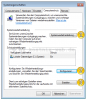
[…]Angebote bei Amazon: Optimiere Dein Windows-SystemSchütze Dein Windows-SystemDein (neues) Windows-System Windows bietet mit seinen Wiederherstellungspunkten eine gute und sichere Möglichkeit, das System des Computer im Notfall auf einen Zustand zurückzusetzen, an dem er noch gut funktioniert hat. Damit kann man sich eine Menge Ärger und auch die eine oder andere komplette Neuinstallation ersparen. Und dennoch zeigen die Beiträge in diversen Windows – Foren, dass viele Benutzer diese Möglichkeit nicht kennen oder einfach ignorieren. Grund genug, die Sache mit den Wiederherstellungspunkten einmal näher zu beleuchten. Achtung: Es wird nur das System des Computers gesichert. Persönliche Daten sind von dem Schutz nicht erfasst! Wo finde ich die Wiederherstellungspunkte? Wie kann ich die Wiederherstellungspunkte an meine Bedürfnisse anpassen? Wie richte ich einen Wiederherstellungspunkt ein? Wie setze ich den Computer in einen vorherigen „guten“ Zustand zurück? Und los geht es: Wo finde ich die Wiederherstellungspunkte? Das Menü der Systemwiederherstellung findest Du unter "Start", "Systemsteuerung", "System und Sicherheit", "System". Hier erscheint eine kurze Übersicht über Dein System, also Angaben zu Deinem Betriebssystem, Deinem Prozessor usw. Hier klickst Du auf der linken Seite auf den Link „Computerschutz„… und es öffnet sich das entsprechende Einstellungsfenster, welches sich grob in drei Bereiche unterteilen lässt: „Systemwiederherstellung“ (Zurücksetzen des Systems in einen funktionierenden Zustand) „Konfigurieren“ (Einstellen der Wiederherstellongsoptionen) „Erstellen“ (Sofortiges Erstellen eines Wiederherstellungspunktes) Wie kann ich die Wiederherstellungspunkte an meine Bedürfnisse anpassen? Nachdem Du im vorherigen Fenster im Auswahlfeld das gewünschte Laufwerk mit einem Klick makiert auf „Konfigurieren“ geklickt hast … … erscheint das eigentliche Einstellungsmenü der Systemwiederherstellung für das […]

Für Dich passende Angebote bei Amazon: Optimiere Dein Windows-SystemSchütze Dein Windows-SystemDein (neues) Windows-System Du möchtest Inhalte von kostnix-web.de für eigene Zwecke nutzen oder auf Deiner Webseite oder im SozialWeb vollständig oder auszugsweise weiterverwenden? Gerne wird Dir Nixi die Verwendung der Inhalte von kostnix-web.de genehmigen, sofern Deine Seite gewisse Anforderungen erfüllt. Bitte schicke uns Deine Anfrage mit einer kurzen Nachricht über dieses Formular: Danach wirst Du kurzfristig eine Antwort / Genehmigung per Email erhalten. Gerne kannst Du uns auch den Code für Dein Homepagebanner hinzufügen. Dieses wird dann auf kostnix-web.de eingebunden werden. Aber warum eigentlich so ein Aufwand mit einem Genehmigungsformular? Das Problem: Im Impressum von kostnix-web.de steht: „Die Internetseite kostnix-web.de unterliegt mit dem gesamten Inhalt (Wort und Bild / Video) dem Urheberrecht. Jede weitere Verwendung (auch auszugsweise) bedarf der vorherigen schriftlichen Genehmigung.“ Auch steht auf jeder Seite: “ „. Dennoch haben in der Vergangenheit zahlreiche „Webseitenbetreiber“ zahlreiche Artikel, Bilder und sogar ganze Dateien von kostnix-web.de kopiert und auf ihren eigenen Internetseiten veröffentlicht, die mit Werbung deutlich überlastet sind meistens auch nicht den geringsten eigenen Content aufweisen Inhalte nur gegen Gebühr anbieten Inhalte nur im kostenpflichtigen Abonement anbieten die eigentliche Herrkunft der kostnix-web.de – Inhalte verschleiern mit Schadsoftware (Viren / Trojaner / etc) verseucht sind Es drängt sich der Verdacht auf, dass diese Webseitenbetreiber hier ohne große eigene Anstrengungen mit Artikeln von kostnix-web.de Kasse machen wollen. Diese Vorgehensweise ist schlicht illegal und schadet dem guten Ruf von kostnix-web.de in besonderem Maße. Es bleibt dabei: kostnix-web.de ist und bleibt zukünftig absolut kostenlos. Du […]
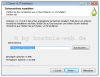
Für Dich passende Angebote bei Amazon: Optimiere Dein Windows-SystemSchütze Dein Windows-SystemDein (neues) Windows-System Wer in seinem Computer mehrere Festplatten oder Patitionen betreibt, wird öfters auch den Wunsch hegen, eigene Dateien, Programme und Betriebssystem auf verschiedenen Laufwerken zu speichern. Dazu wird der Installationspfad bei jeder Programminstallation von Hand manuell entsprechend angepasst. Aber es geht auch einfacher, nämlich automatisch, durch einen kleinen Eingriff in die Registry. Und so geht es: Zunächst rufen wir eine Programminstallation, hier beispielhaft des CCleaners auf. Während des Installationsdialoges wird uns der Pfad angezeigt, unter dem das Programm installiert werden wird. Da wir diesen Standartpfad auch für zukünftige Installationen ändern wollen, brechen wir die Installation hier zunächst ab. Die Änderung des Standardpfades erfolgt in der Registry, die Du wie folgt öffnest: Für die folgenden Schritte sind Einstellungen in der Registry erforderlich, dem “Herzstück” des Computersystems. Falsche Einstellungen können den PC soweit beeinträchtigen, dass dieser nicht mehr nutzbar ist. Daher ist es – nicht nur in diesem Fall – wichtig, immer eine Systemsicherung und Datensicherung durchzuführen. Alle weiteren Schritte auf eigene Gefahr! Und, vertraust Du mir ? Zunächst rufen wir den Registry-Editor auf, beispielsweise durch gleichzeitiges Drücken der Tasten „WIN“ und „R“ und der Eingabe von regedit in das erscheinende Eingabefenster, welches wir mir einem Klick auf „OK“ schließen. Alternativ geht auch ein Klick auf „Start“ und die Eingabe von regedit in das dortige Suchfeld. Auch hier öffnet sich der Registry-Editor. In der Registry suchst Du nach folgendem Schlüssel: HKEY_ LOCAL_MACHINE/SOFTWARE/MICROSOFT/WINDOWS/CURRENTVERSION In diesem Schlüssel suchst Du nach dem Eintrag ProgrammFilesDir […]